Configura las licencias para la protección frente al ransomware de BlueXP
 Sugerir cambios
Sugerir cambios


Con la protección frente al ransomware de BlueXP, puedes usar diferentes planes de licencia.
Rol de BlueXP requerido Rol de administrador de organización, carpeta o proyecto. "Obtenga información sobre los roles de acceso de BlueXP para todos los servicios" .
Tipos de licencia Puede utilizar los siguientes tipos de licencia:
-
Regístrate para una prueba gratuita de 30 días.
-
Compre una suscripción de pago por uso (PAYGO) con Amazon Web Services (AWS) Marketplace, Google Cloud Marketplace o Azure Marketplace.
-
BYOL (BYOL), que es un Archivo de licencia de NetApp (NLF) que obtiene del representante de ventas de NetApp Puede utilizar el número de serie de la licencia para activar la licencia de licencia en la cartera digital de BlueXP.
Después de configurar tu BYOL o comprar una suscripción PAYGO, puedes ver la licencia en la pestaña Licencias de servicio de datos de la cartera digital de BlueXP o la suscripción activa en la pestaña Suscripciones de la cartera digital de BlueXP .
Después de que finalice la prueba gratuita o de que la licencia o suscripción caduque, puede seguir haciendo lo siguiente en el servicio:
-
Ver las cargas de trabajo y el estado de las cargas de trabajo
-
Elimine cualquier recurso, por ejemplo, una política.
-
Ejecute todas las operaciones programadas que se crearon durante el período de prueba o bajo la licencia.
Otras licencias
La licencia de protección contra ransomware de BlueXP no incluye productos adicionales de NetApp. La protección frente a ransomware de BlueXP puede usar el backup y la recuperación de datos de BlueXP incluso si no tienes una licencia.

|
Si tienes tanto backup como recuperación de datos de BlueXP y protección frente a ransomware de BlueXP , todos los datos comunes protegidos por ambos productos se facturarán solo mediante protección contra ransomware de BlueXP . |
Puede ver un comportamiento anómalo de los usuarios con la seguridad de cargas de trabajo de Data Infrastructure Insights. Esto requiere una licencia para la seguridad de cargas de trabajo de información de la infraestructura de datos y que la habilita en la protección frente al ransomware de BlueXP . Para obtener información general sobre la seguridad de la carga de trabajo de la información sobre la infraestructura de datos, revise "Acerca de Workload Security"

|
Si no tiene una licencia de Seguridad de carga de trabajo de información sobre infraestructura de datos y no la habilita en la protección contra ransomware de BlueXP , no verá la información anómala sobre el comportamiento de los usuarios. |
Pruébalo con una prueba gratuita de 30 días
Puedes probar la protección contra ransomware de BlueXP con una prueba gratuita de 30 días. Debe ser administrador de la organización BlueXP para iniciar la prueba gratuita.

|
Con el lanzamiento del 2024 de octubre, las nuevas puestas en marcha de la protección contra ransomware de BlueXP ahora tienen 30 días para una prueba gratuita. Anteriormente, la protección frente a ransomware de BlueXP proporcionaba 90 días como prueba gratuita. Si ya está en la prueba gratuita de 90 días, esa oferta continúa durante los 90 días. |
No se aplican límites de capacidad durante la prueba.
Puede obtener una licencia o suscribirse en cualquier momento y no se le cobrará hasta que finalice la prueba de 30 días. Para continuar después de la prueba de 30 días, deberá comprar una licencia BYOL o una suscripción PAYGO.
Durante la prueba, tiene plena funcionalidad.
-
Acceda a "Consola BlueXP".
-
Inicie sesión en BlueXP.
-
En la navegación izquierda de BlueXP, selecciona Protección > Protección contra ransomware.
Si es la primera vez que inicia sesión en este servicio, aparecerá la página de destino.
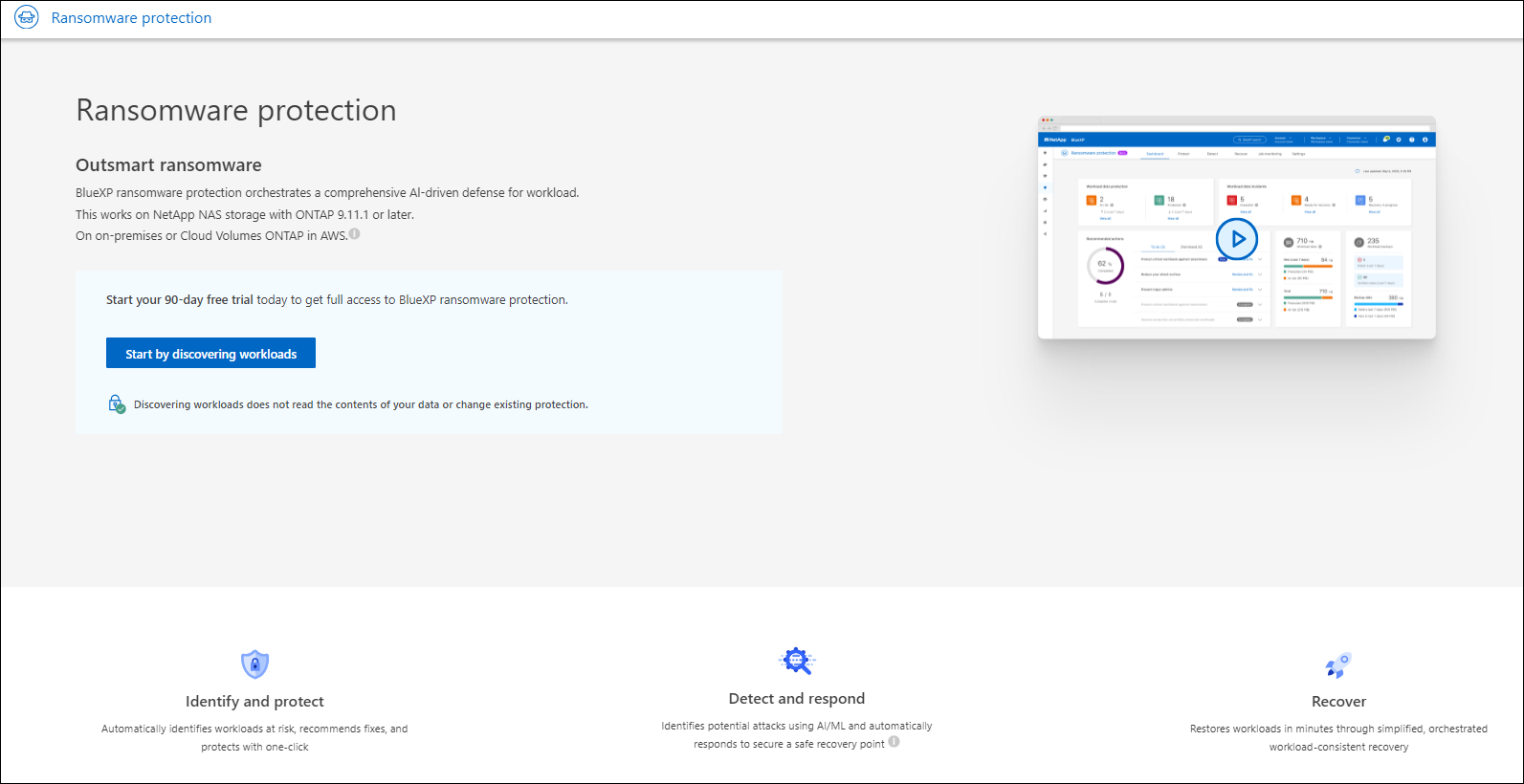
-
Si aún no ha agregado un conector para otros servicios, agregue uno.
Para agregar un conector, consulte "Más información sobre conectores".
-
Después de configurar un conector, en la página de destino de la protección contra ransomware de BlueXP, el botón para añadir un conector cambia a un botón para detectar las cargas de trabajo. Selecciona Iniciar detectando cargas de trabajo.
-
Para revisar la información de prueba gratuita, seleccione la opción desplegable en la parte superior derecha.
Después de que finalice la prueba, obtenga una suscripción o licencia
Una vez finalizada la prueba gratuita, puede suscribirse a través de uno de los Marketplaces o comprar una licencia de NetApp.
Si ya tiene una suscripción PAYGO, la licencia se cambia automáticamente a la suscripción después de que finalice la prueba gratuita.
Suscríbase a través de AWS Marketplace
Este procedimiento proporciona una descripción general de alto nivel sobre cómo suscribirse directamente en AWS Marketplace.
-
En la protección contra ransomware de BlueXP, realice una de las siguientes acciones:
-
Verá un mensaje que indica que la prueba gratuita está caducando. En el mensaje, seleccione Ver métodos de pago.
-
Haga clic en el aviso Prueba gratuita en la parte superior derecha y seleccione Ver métodos de pago.
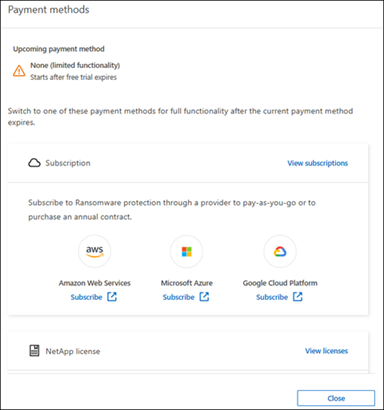
-
-
En la página Métodos de pago, selecciona Suscribirse para Amazon Web Services.
-
En AWS Marketplace, selecciona Ver opciones de compra.
-
Usa AWS Marketplace para suscribirte a Servicios inteligentes de NetApp y Protección contra ransomware de BlueXP .
-
Cuando vuelve a la protección contra ransomware de BlueXP, un mensaje afirma que está suscrito.
Se te envía un correo electrónico que incluye el número de serie de la protección contra ransomware de BlueXP e indica que la protección contra ransomware de BlueXP está suscrita en AWS Marketplace. -
Vuelve a la página de métodos de pago de la protección contra ransomware de BlueXP.
-
Añade la licencia a BlueXP seleccionando Añadir licencia a BlueXP.
El servicio de cartera digital de BlueXP muestra la página Añadir licencia.
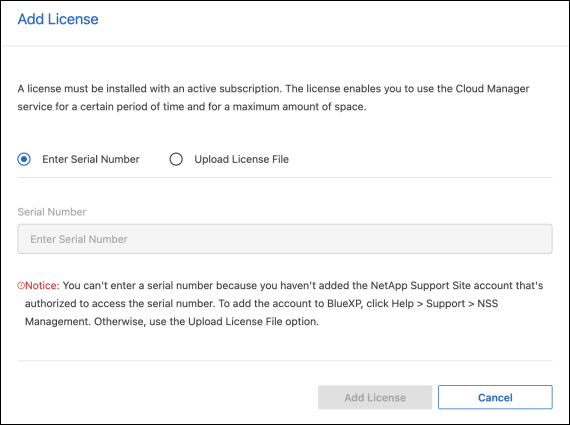
-
En la página Agregar licencia de la cartera digital de BlueXP, selecciona Introducir número de serie, introduce el número de serie que se incluyó en el correo electrónico que se te envió y selecciona Añadir licencia.
-
Para ver los detalles de las licencias en la cartera digital de BlueXP, en el menú de navegación izquierdo de BlueXP, selecciona Gobernanza > Digital Wallet.
-
Para ver la información de la suscripción, selecciona Suscripciones.
-
Para ver las licencias BYOL, selecciona Licencias de servicios de datos.
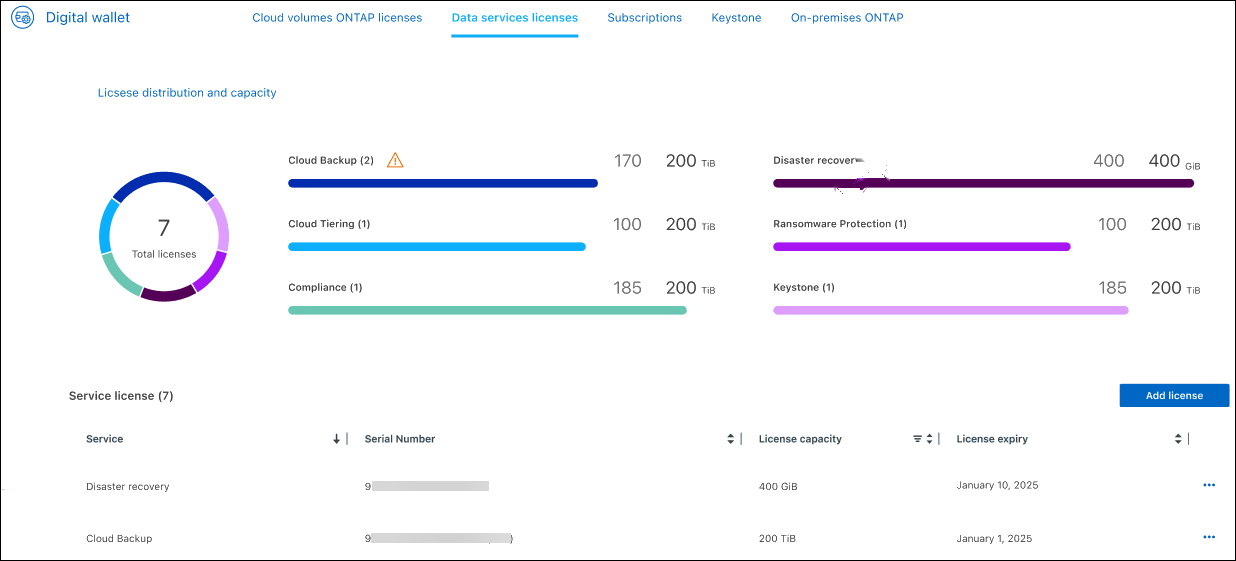
-
-
Vuelve a la protección contra el ransomware de BlueXP. En la navegación izquierda de BlueXP, selecciona Protección > Protección contra ransomware.
Aparece un mensaje que indica que se ha agregado una licencia.
Suscríbase a través de Microsoft Azure Marketplace
Este procedimiento proporciona una descripción general de alto nivel sobre cómo suscribirse directamente en Azure Marketplace.
-
En la protección contra ransomware de BlueXP, realice una de las siguientes acciones:
-
Verá un mensaje que indica que la prueba gratuita está caducando. En el mensaje, seleccione Ver métodos de pago.
-
Haga clic en el aviso Prueba gratuita en la parte superior derecha y seleccione Ver métodos de pago.
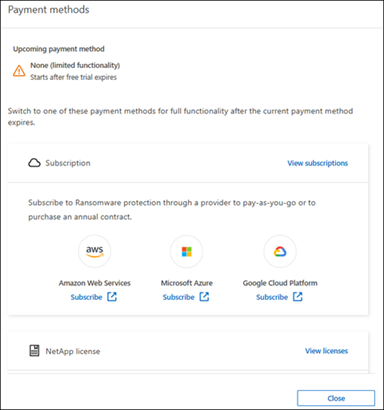
-
-
En la página Métodos de pago, selecciona Suscribirse para Microsoft Azure Marketplace.
-
En Azure Marketplace, selecciona Ver opciones de compra.
-
Utilice Azure Marketplace para suscribirse a Servicios inteligentes de NetApp y Protección contra ransomware de BlueXP .
-
Cuando vuelve a la protección contra ransomware de BlueXP, un mensaje afirma que está suscrito.
Se te envía un correo electrónico que incluye el número de serie de la protección contra ransomware de BlueXP e indica que la protección contra ransomware de BlueXP está suscrita en Azure Marketplace. -
Vuelve a la página de métodos de pago de la protección contra ransomware de BlueXP.
-
Añade la licencia a BlueXP seleccionando Añadir licencia a BlueXP.
El servicio de cartera digital de BlueXP muestra la página Añadir licencia.
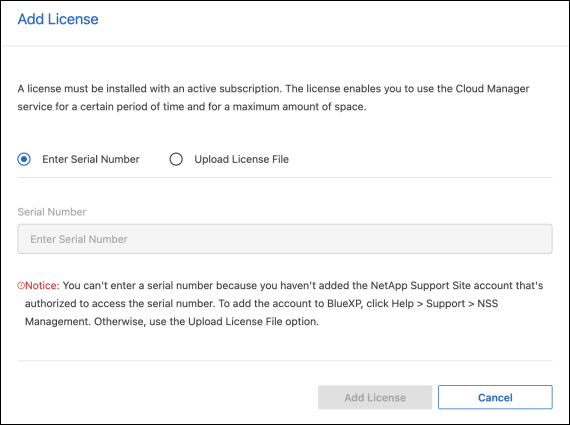
-
En la página Agregar licencia de la cartera digital de BlueXP, selecciona Introducir número de serie, introduce el número de serie que se incluyó en el correo electrónico que se te envió y selecciona Añadir licencia.
-
Para ver los detalles de las licencias en la cartera digital de BlueXP, en el menú de navegación izquierdo de BlueXP, selecciona Gobernanza > Digital Wallet.
-
Para ver la información de la suscripción, selecciona Suscripciones.
-
Para ver las licencias BYOL, selecciona Licencias de servicios de datos.
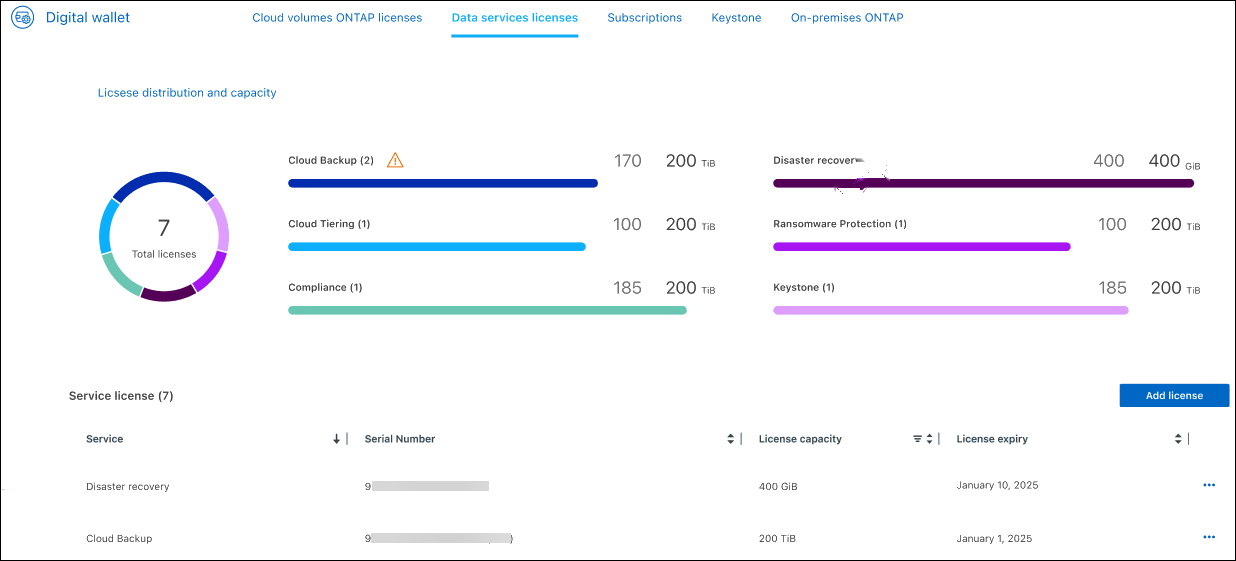
-
-
Vuelve a la protección contra el ransomware de BlueXP. En la navegación izquierda de BlueXP, selecciona Protección > Protección contra ransomware.
Aparece un mensaje que indica que se ha agregado una licencia.
Suscríbete a través de Google Cloud Platform Marketplace
Este procedimiento proporciona una descripción general de alto nivel sobre cómo suscribirse directamente en Google Cloud Platform Marketplace.
-
En la protección contra ransomware de BlueXP, realice una de las siguientes acciones:
-
Verá un mensaje que indica que la prueba gratuita está caducando. En el mensaje, seleccione Ver métodos de pago.
-
Haga clic en el aviso Prueba gratuita en la parte superior derecha y seleccione Ver métodos de pago.
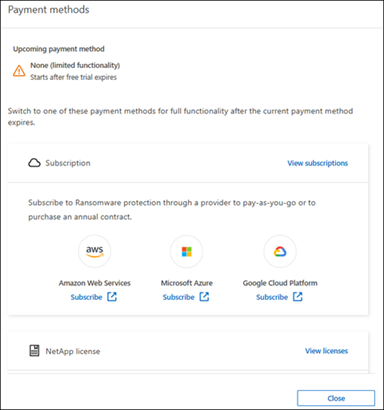
-
-
En la página Métodos de pago, selecciona Suscribirse para Google Cloud Platform Marketplace*.
-
En Google Cloud Platform Marketplace, selecciona Suscribirse.
-
Utilice Google Cloud Platform Marketplace para suscribirse a Servicios inteligentes de NetApp y Protección contra ransomware de BlueXP .
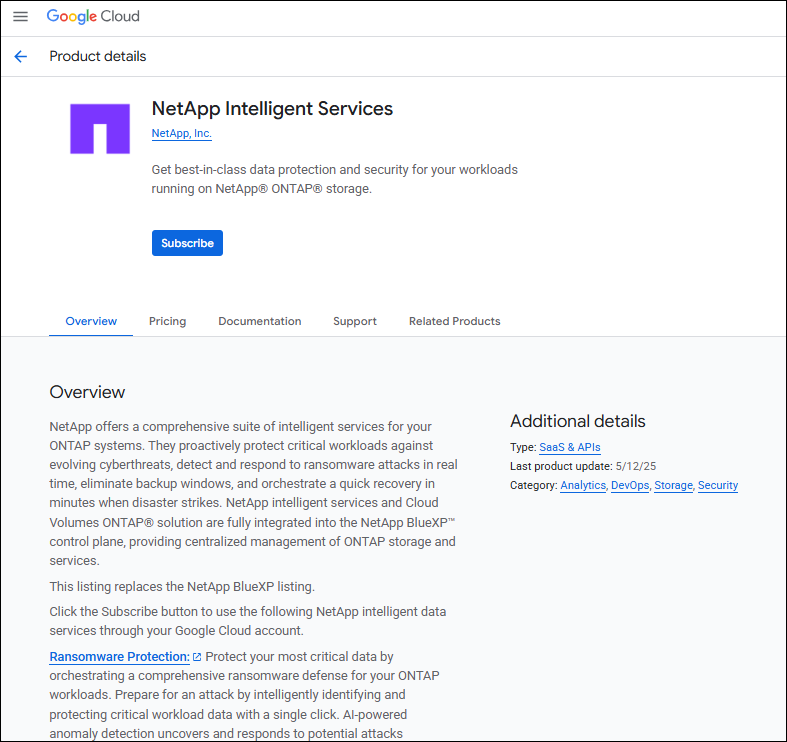
-
Cuando vuelve a la protección contra ransomware de BlueXP, un mensaje afirma que está suscrito.
Se te envía un correo electrónico que incluye el número de serie de la protección contra ransomware de BlueXP e indica que la protección contra ransomware de BlueXP está suscrita en Google Cloud Platform Marketplace. -
Vuelve a la página de métodos de pago de la protección contra ransomware de BlueXP.
-
Añade la licencia a BlueXP seleccionando Añadir licencia a BlueXP.
El servicio de cartera digital de BlueXP muestra la página Añadir licencia.
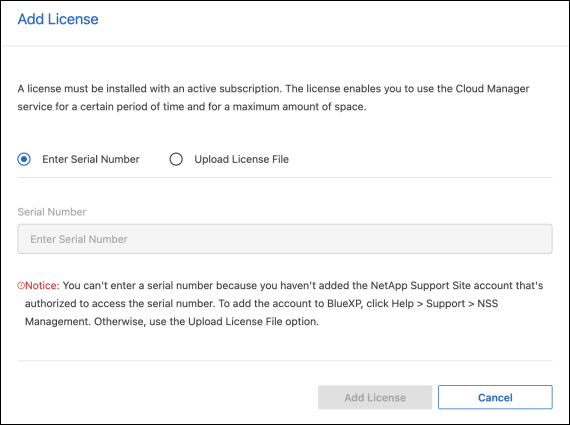
-
En la página Agregar licencia de la cartera digital de BlueXP, selecciona Introducir número de serie, introduce el número de serie que se incluyó en el correo electrónico que se te envió y selecciona Añadir licencia.
-
Para ver los detalles de las licencias en la cartera digital de BlueXP, en el menú de navegación izquierdo de BlueXP, selecciona Gobernanza > Digital Wallet.
-
Para ver la información de la suscripción, selecciona Suscripciones.
-
Para ver las licencias BYOL, selecciona Licencias de servicios de datos.
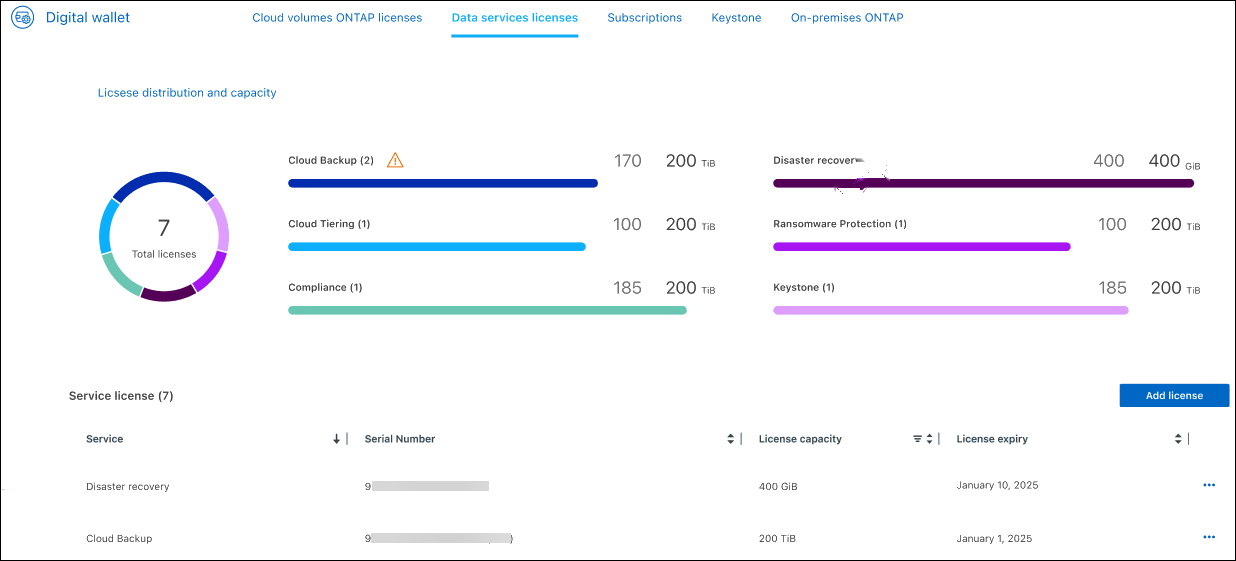
-
-
Vuelve a la protección contra el ransomware de BlueXP. En la navegación izquierda de BlueXP, selecciona Protección > Protección contra ransomware.
Aparece un mensaje que indica que se ha agregado una licencia.
Con su propia licencia (BYOL)
Si quieres traer tu propia licencia (BYOL), tendrás que comprar la licencia, obtener el archivo de licencia de NetApp (NLF) y añadir la licencia a la cartera digital de BlueXP.
Añade tu archivo de licencia a la cartera digital de BlueXP
Después de comprar tu licencia de protección contra ransomware de BlueXP al representante de ventas de NetApp, debes activar la licencia introduciendo el número de serie de la protección contra ransomware de BlueXP y la información de la cuenta del sitio de soporte de NetApp (NSS).
Necesitará el número de serie de la protección frente a ransomware de BlueXP . Busque este número en su pedido de ventas o póngase en contacto con el equipo de cuentas para obtener esta información.
-
Después de obtener la licencia, vuelve a la protección contra ransomware de BlueXP. Seleccione la opción Ver métodos de pago en la parte superior derecha. O, en el mensaje de que la prueba gratuita está caducando, seleccione Suscribirse o comprar una licencia.
-
Selecciona Añadir licencia a BlueXP.
Se te dirigirá a la cartera digital de BlueXP.
-
En la cartera digital de BlueXP, en la pestaña Licencias de servicios de datos, selecciona Añadir licencia.
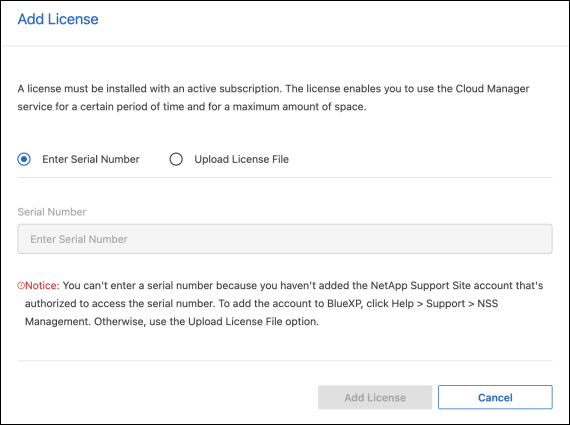
-
En la página Add License, escriba el número de serie y la información de la cuenta del sitio de soporte de NetApp.
-
Si tienes el número de serie de la licencia de BlueXP y conoces tu cuenta NSS, selecciona la opción Enter Serial Number e introduce esa información.
Si su cuenta del sitio de soporte de NetApp no está disponible en la lista desplegable, "Agregue la cuenta NSS a BlueXP".
-
Si tienes el archivo de licencia de BlueXP (necesario cuando se instala en un sitio oscuro), selecciona la opción Cargar archivo de licencia y sigue las indicaciones para adjuntar el archivo.
-
-
Seleccione Agregar licencia.
La cartera digital de BlueXP ahora muestra la protección contra ransomware de BlueXP con una licencia.
Actualiza tu licencia de BlueXP cuando caduque
Si el plazo que tienes con la licencia se acerca a la fecha de caducidad o si tu capacidad con licencia está llegando al límite, se te notificará en la IU de protección contra ransomware ante desastres de BlueXP. Puedes actualizar tu licencia de protección frente al ransomware de BlueXP antes de que caduque para que no se interrumpa tu capacidad de acceder a los datos escaneados.

|
Este mensaje también aparece en la cartera digital de BlueXP y en la "Notificaciones". |
-
Selecciona el icono de chat en la parte inferior derecha de BlueXP para solicitar una extensión de tu término o capacidad adicional a tu licencia para el número de serie concreto. También puede enviar un correo electrónico para solicitar una actualización de su licencia.
Después de pagar la licencia y estar registrado en el sitio de soporte de NetApp, BlueXP actualiza automáticamente la licencia en la cartera digital de BlueXP y la página de licencias de servicios de datos reflejará el cambio que se ha producido en un plazo de 5 a 10 minutos.
-
Si BlueXP no puede actualizar automáticamente la licencia (por ejemplo, cuando está instalada en un sitio oscuro), deberá cargar manualmente el archivo de licencia.
-
Puede obtener el archivo de licencia en el sitio de soporte de NetApp.
-
Accede a la cartera digital de BlueXP.
-
Seleccione la pestaña Licencias de servicios de datos, seleccione el icono Acciones … para el número de serie del servicio que está actualizando y seleccione Actualizar licencia.
-
Finalice la suscripción de PAYGO
Si desea finalizar su suscripción a PAYGO, puede hacerlo en cualquier momento.
-
En la protección contra ransomware de BlueXP , en la parte superior derecha, selecciona la opción de licencia.
-
Selecciona Ver métodos de pago.
-
En los detalles de la lista desplegable, desmarque la casilla Usar después de que el método de pago actual expire.
-
Seleccione Guardar.


